Linux Mint avait l'habitude d'avoir un Environnement de bureau KDE édition. Mais à partir de Linux Mint 19 Tara, Linux Mint n'aura plus d'édition d'environnement de bureau KDE.Alors, comment pouvons-nous obtenir l'environnement de bureau KDE sur Linux Mint? Eh bien, vous pouvez utiliser Linux Mint 18.3 édition KDE, ou vous pouvez installer Environnement de bureau KDE Plasma 5 au Linux Mint 19 Tara.
Dans cet article, je vais vous montrer comment installer l'environnement de bureau KDE Plasma 5 sur Linux Mint 19 Tara. J'installerai l'environnement de bureau KDE Plasma 5 au-dessus de l'édition Linux Mint 19 Tara Cinnamon. Commençons.
Installation de l'environnement de bureau KDE Plasma 5 :
Linux Mint 19 Tara est basé sur Ubuntu 18.04 LTS castor bionique. Linux Mint 19 utilise Ubuntu 18.04 Le référentiel de packages officiel de LTS avec son propre référentiel de packages. Même si Linux Mint 19 n'a pas d'environnement de bureau KDE Plasma 5, nous pouvons l'installer à partir d'Ubuntu 18.04 Le référentiel de packages officiel de LTS tel qu'il y est disponible. Vous n'aurez pas de thèmes et de réglages KDE spécifiques à Linux Mint 19, mais au moins vous pourrez installer un Environnement de bureau KDE Plasma 5 ça marche.
Mettez d'abord à jour le APTE cache du référentiel de packages avec la commande suivante :
$ sudo apt mise à jour
le APTE le cache du référentiel de packages doit être mis à jour.
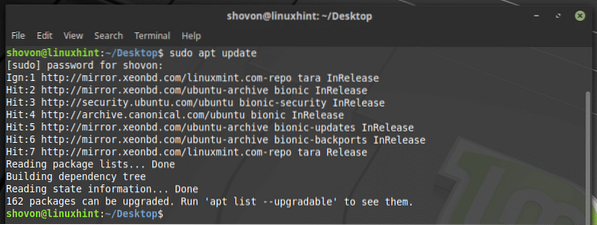
Exécutez maintenant la commande suivante pour installer Environnement de bureau KDE Plasma 5 au Linux Mint 19 Tara:
$ sudo apt install kubuntu-desktop kde-plasma-desktop kscreen
Tapez maintenant oui puis appuyez sur
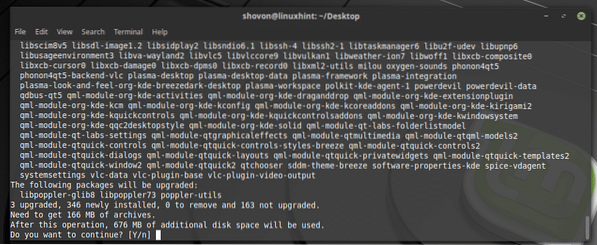
APTE le gestionnaire de packages devrait commencer à télécharger les packages requis.

L'installation devrait être terminée après un certain temps.
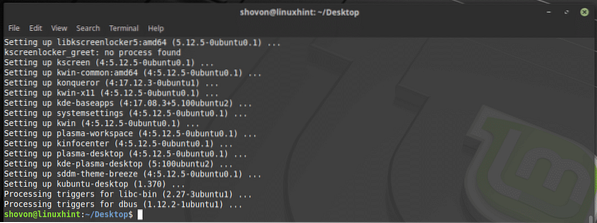
Maintenant, passez à votre Environnement de bureau KDE Plasma 5, aller à Menu menthe puis cliquez sur le Se déconnecter icône comme indiqué dans la capture d'écran ci-dessous.
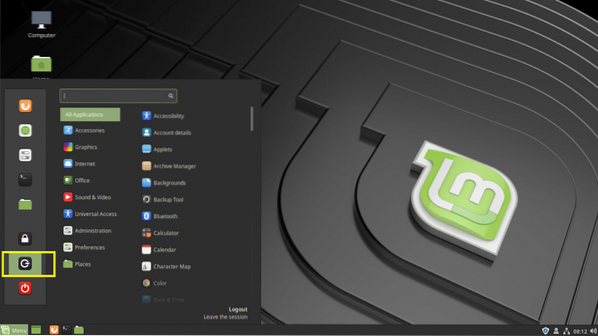
Cliquez maintenant sur Se déconnecter à partir de la fenêtre contextuelle.
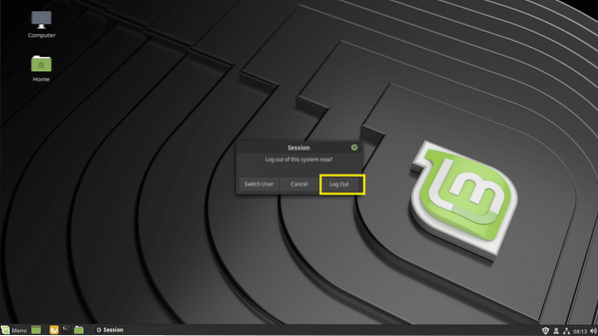
Cliquez maintenant sur le sélecteur d'environnement de bureau dans la fenêtre de connexion comme indiqué dans la capture d'écran ci-dessous.
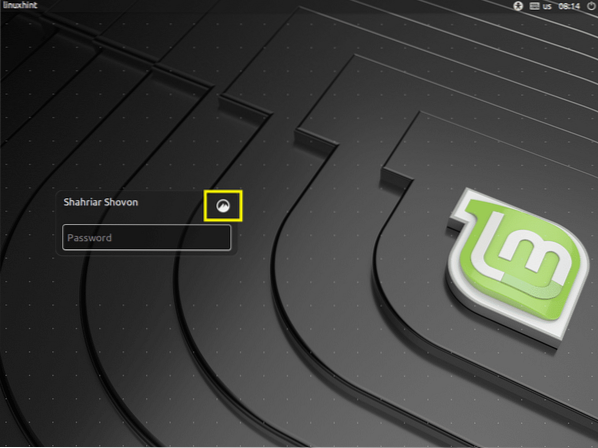
Cliquez maintenant sur Plasma.
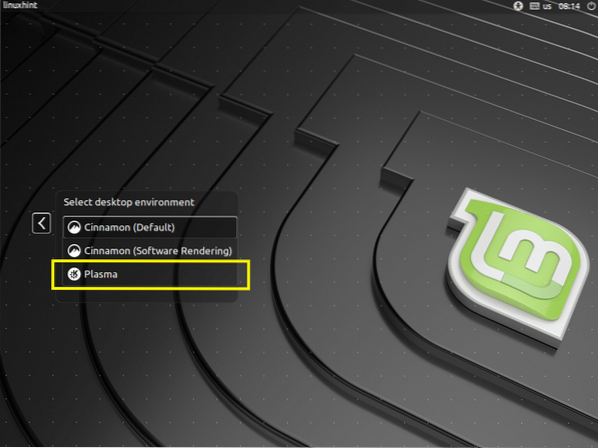
L'icône KDE devrait apparaître. Tapez maintenant votre mot de passe et appuyez sur
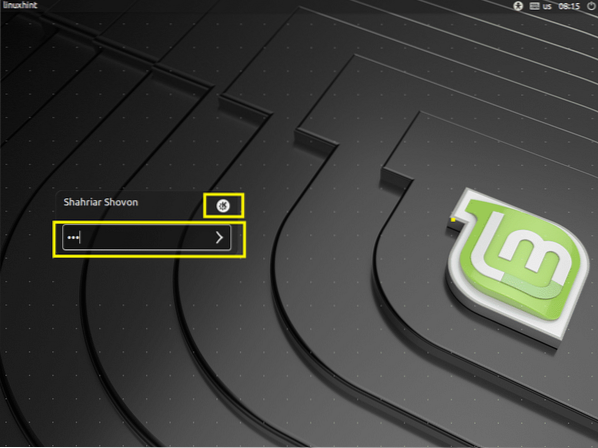
Vous devez être connecté à votre Environnement de bureau KDE Plasma 5 comme vous pouvez le voir sur la capture d'écran ci-dessous.

Comme vous pouvez le voir, je cours KDE Plasma version 5.12.5, Cadre KDE 5.44.0 au Qt 5.9.5. C'est tout sur Linux Mint 19.
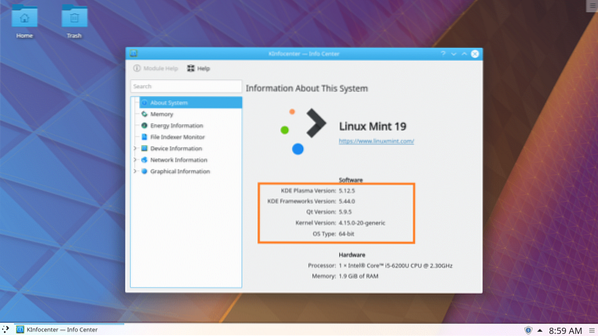
Applications de KDE Plasma 5 Desktop sur Linux Mint 19 Tara :
Vous obtenez toutes les applications par défaut de KDE Plasma 5 comme vous le faites sur Kubuntu 18.04 LTS. Je vais jeter un œil à certaines des applications KDE sur Linux Mint 19 Tara, juste pour s'assurer que cela fonctionne parfaitement.
le Linux Mint 19 Tarales applications et les thèmes de sont également disponibles sur le Environnement de bureau KDE Plasma 5 que je viens d'installer. je vais les regarder aussi.
L'application de terminal KDE Konsole fonctionne bien comme vous pouvez le voir sur la capture d'écran ci-dessous.
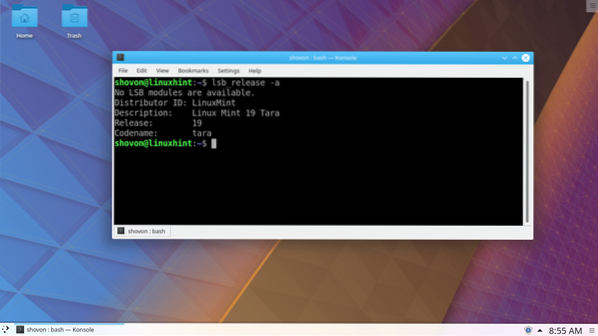
le Gestionnaire de fichiers Dolphin a l'air comme il se doit.
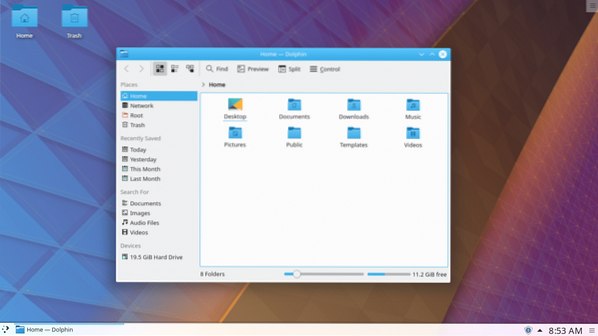
Comme vous pouvez le voir, le Linux Mint 19 des papiers peints sont également disponibles.
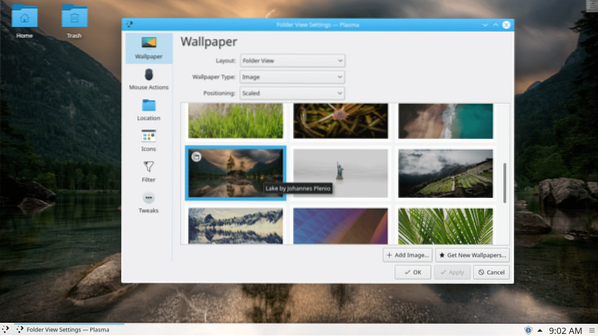
le Linux Mint 19 Tara les thèmes d'icônes sont également disponibles dans le Environnement de bureau KDE Plasma 5.
Pour changer le thème d'icônes en thème d'icônes Linux Mint, recherchez Icônes sur le Menu KDE et cliquez sur Icônes comme indiqué dans la capture d'écran ci-dessous.
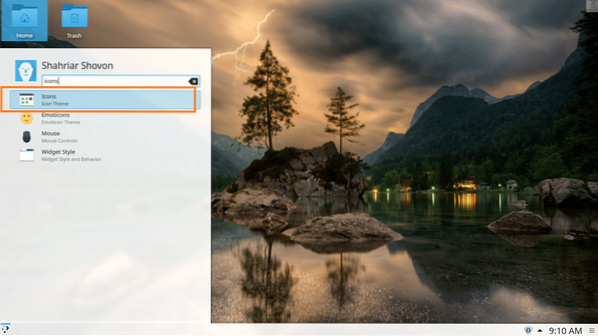
Sélectionnez maintenant votre thème d'icônes et cliquez sur Appliquer. j'ai sélectionné Menthe-Y thème d'icône.

Le thème des icônes doit être modifié.

Comme vous pouvez le voir, le Menu KDE icônes et Gestionnaire de fichiers Dolphin les icônes, y compris les icônes du bureau sont changées en Menthe-Y.
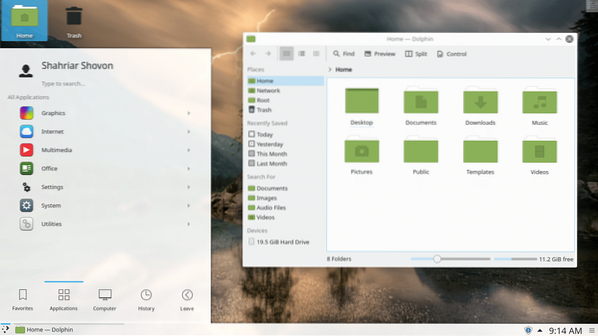
Linux Mint 19 Timeshift l'utilitaire est également disponible. Il suffit de chercher sur Menu KDE et tu devrais pouvoir le trouver.
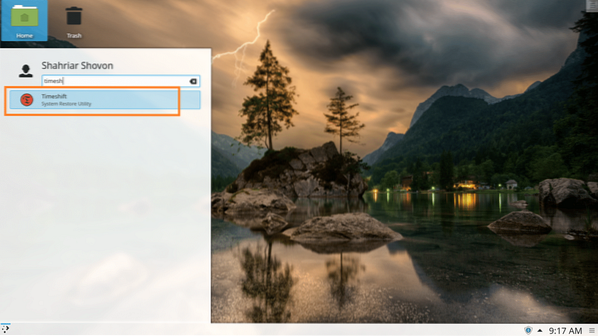
le Décalage dans le temps utilité de Linux Mint 19 est en marche Environnement de bureau KDE Plasma 5 ça va.
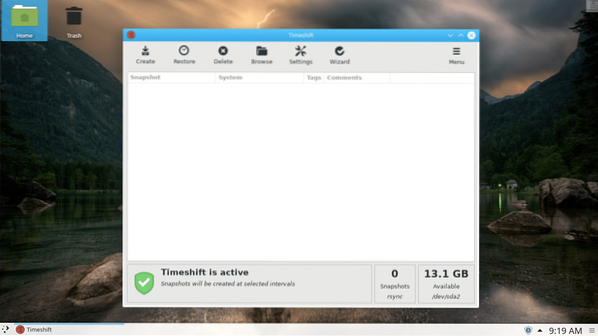
le Linux Mint 19le programme de pare-feu graphique de est également disponible comme vous pouvez le voir sur la capture d'écran ci-dessous.
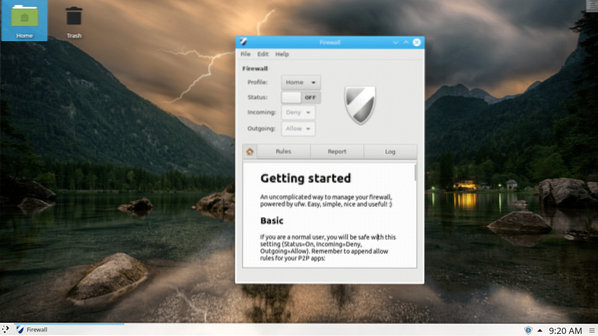
Le navigateur Web Firefox fonctionne également très bien.
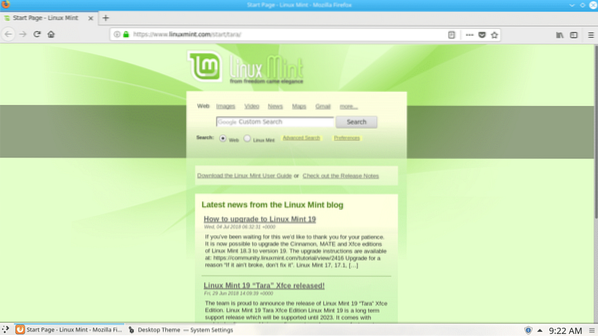
Les thèmes de bureau KDE Plasma 5 sont disponibles.
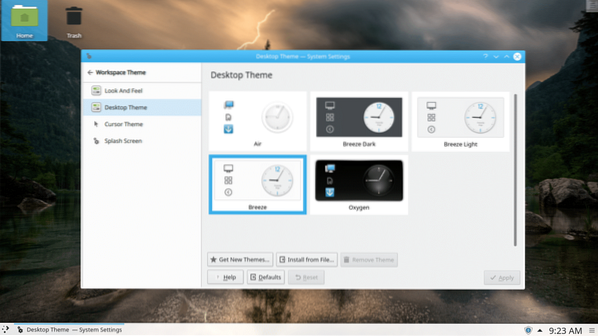
Vous pouvez facilement changer le thème de votre bureau à partir d'ici.
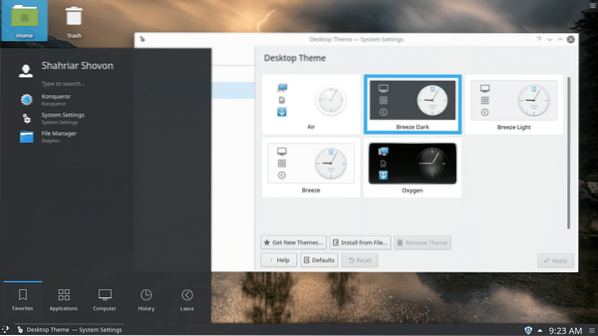
Vous pouvez même changer tout le thème de l'espace de travail.
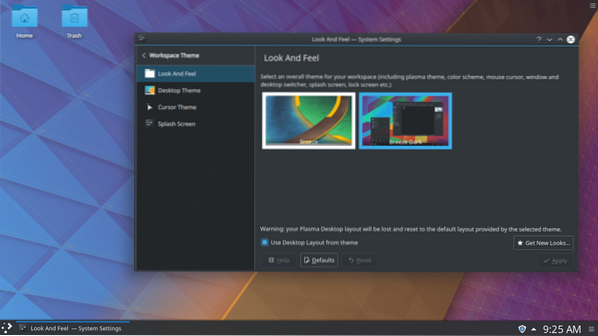
Linux Mint 19's Redshift fonctionne aussi.
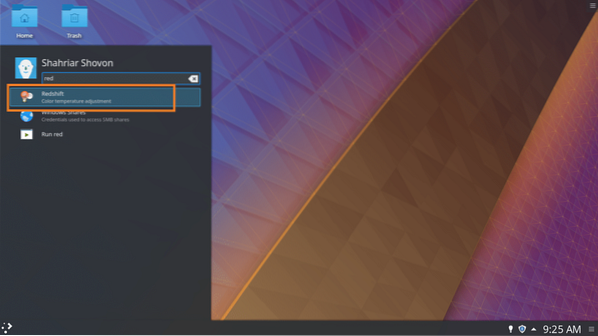
Redshift s'intègre également bien avec Environnement de bureau KDE Plasma 5 comme vous pouvez le voir sur la capture d'écran ci-dessous.
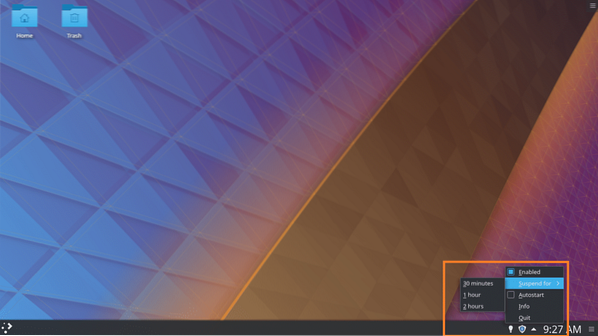
Conclusion:
Bien que Linux Mint 19 Tara n'a pas de Édition KDE, le Environnement de bureau KDE Plasma 5 installé à partir du Ubuntu 18.04 LTS référentiel de packages sur Linux Mint 19 Tara fonctionne parfaitement. Toutes les applications KDE Plasma 5 fonctionnent ainsi que le Linux Mint 19ses propres applications comme Redshift et Décalage dans le temps.
le Linux Mint 19Les thèmes d'icônes de fonctionnent également et s'intègrent bien avec Environnement de bureau KDE Plasma 5. je pense, Environnement de bureau KDE 5 Plasma au Linux Mint 19 Tara est stable. Vous pouvez l'utiliser sans aucun problème.
Merci d'avoir lu cet article.
 Phenquestions
Phenquestions


